هنگامی که تلفن جدیدی را از جعبه خارج می کنید ، همیشه به اوج کارایی خود می پردازد. اما این ممکن است زمانی کوتاه باشد که عکس ها ، برنامه ها ، فایل ها و به روزرسانی ها منابع سیستم را جمع آوری کرده و گره خورده باشند.
یکی از بهترین راه های مقابله با تلفن Android که تمایل به احساس لاغر به مرور زمان با گسترش حافظه خود با استفاده از کارت SD است. این دستگاه کوچک به اندازه تصویر کوچک شما بیش از دو دهه است که می تواند بسته به ظرفیت آن مقادیر زیادی از داده را در خود نگه دارد.

ظرفیت آنها بسته به نوع کارت SD ، از 128 مگابایت تا 1 ترابایت متغیر است. حتماً حداکثر ظرفیت کارت microSD را که دستگاه شما از پشتیبانی می کند ، قبل از دریافت یکی از آنها را بررسی کنید.
اگرچه ما دوست داریم که همه تلفن ها دارای فضای ذخیره نامحدود باشند ، این احتمالاً در کار نیست. در هر زمان به زودی. به علاوه ، تلفن شما به محض قرار دادن آن ، تمام پرونده ها و تصاویر خود را به صورت جادویی به کارت SD منتقل نمی کند. برای نگهداری پرونده ها ، برنامه ها و رسانه های خود باید آن را تنظیم کنید. به این ترتیب ، فضای ذخیره سازی گرانبها را در حافظه داخلی تلفن خود خالی خواهید کرد.
هر چند همه تلفن های اندرویدی از کارتهای microSD پشتیبانی نمی کنند. برخی همچنین از شما نیاز دارند که قبل از انتقال داده ها ، کارت SD را به عنوان حافظه داخلی تنظیم کنید.
نحوه انتقال فایل ها به کارت SD در تلفن Android خود
توجه:ما از برنامه Samsung My Files برای دستورالعمل های زیر استفاده کرده ایم در Samsung Galaxy S8 + (در حال اجرا Android Pie) ، اما آنها باید برای اکثر تلفن های Android مشابه باشند.
انتقال فایل ها از حافظه داخلی Android به کارت SD
فایده صرفه جویی در پرونده های شما در کارت SD یا دیگر حافظه خارجی آن ماده ، این است که می توانید آنها را به دستگاه دیگری مبادله کنید. این امر به ویژه هنگامی مفید است که می خواهید داده های خود را با دستگاه دیگری به اشتراک بگذارید ، دستگاه خود را به روز کنید و یا پرونده ها را به نسخه پشتیبان تهیه یا ذخیره طولانی مدت منتقل کنید.
برای انتقال پرونده های خود از حافظه داخلی تلفن خود به یک کارت SD ، از برنامه File Manager تلفن خود استفاده کنید (در مورد ما ، پرونده های مناست) است.
با استفاده از File Manager
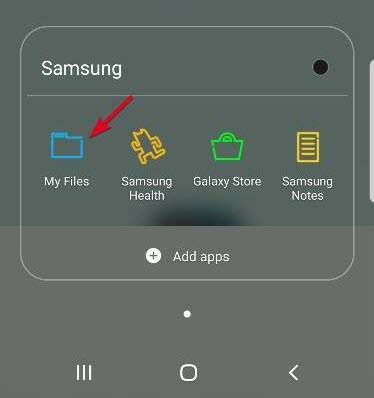
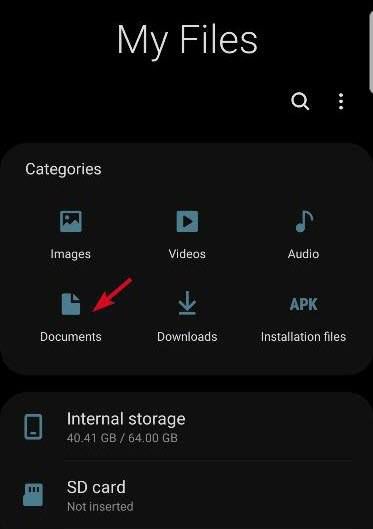
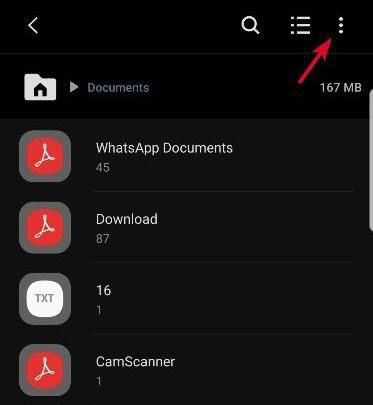
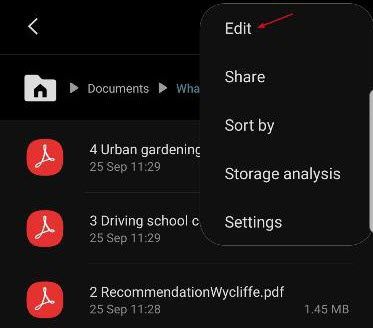
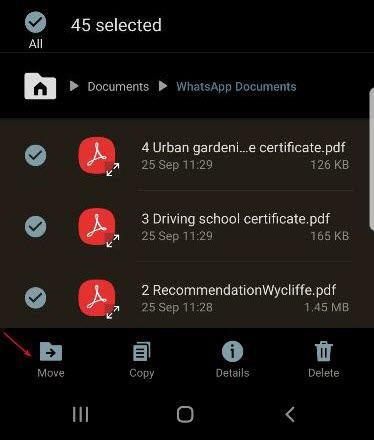
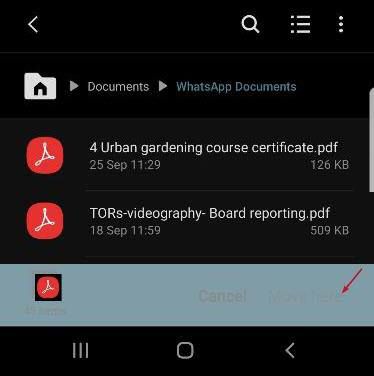
توجه:اگر تلفن شما مدیر فایل از پیش نصب شده ندارد برنامه ، مانند برنامه My Files سامسونگ ، می توانید یک برنامه شخص ثالث را بارگیری و نصب کنید تا در این زمینه به شما کمک کند.
انتقال تصاویر از حافظه داخلی Android به کارت SD
آیا برای ایجاد خاطرات گرانبها خود نیاز دارید؟ می توانید از حافظه داخلی تلفن خود به کارت SD همه تصاویر خود را جابجا کنید استفاده کنید.
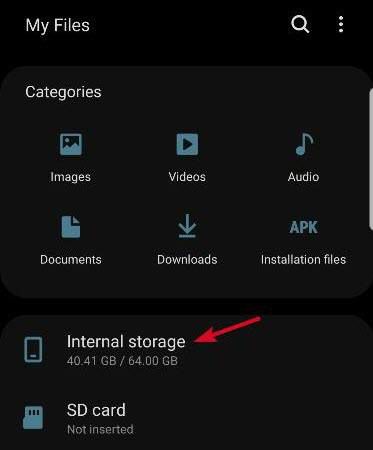
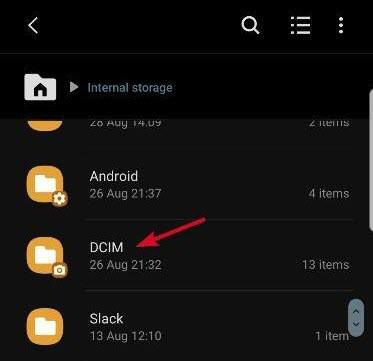
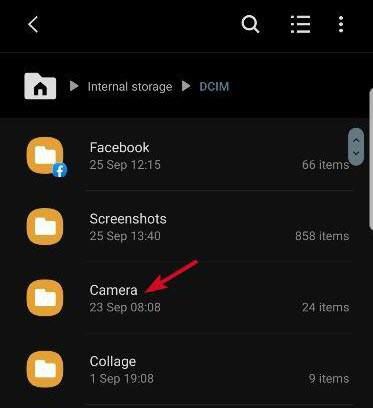
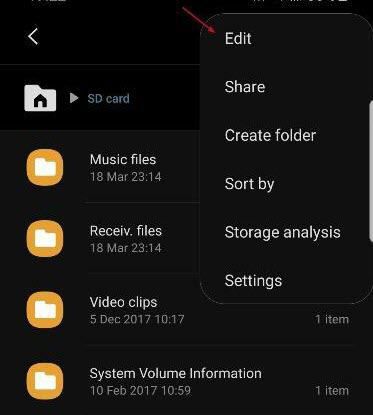
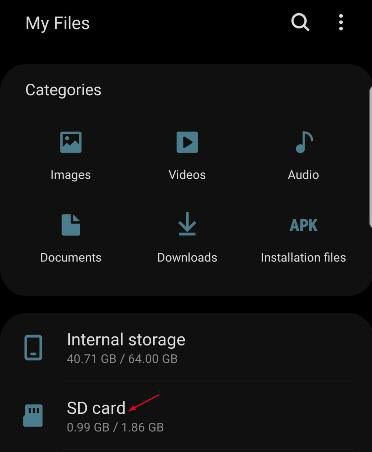
توجه:اگرچه می توانید تصاویر خود را به کارت SD منتقل کنید ، همه تلفن ها به شما امکان نمی دهند عکس های ضبط و ذخیره سازی در SD را اختصاص دهید. در این حالت ، شما باید کپی و انتقال تصاویر خود را به کارت SD ادامه دهید تا تلفن شما را پر نکند.
ذخیره سازی پیش فرض دوربین را در کارت SD تغییر دهید>
به جای اینکه مجبور شوید هر بار تصاویر و فیلم های خود را به کارت SD منتقل کنید ، می توانید دایرکتوری ها را در برنامه دوربین تغییر دهید تا کارت SD به محل ذخیره پیش فرض تبدیل شود.
پرونده های رسانه را در پوشه DCIM ذخیره می کند ، اما باید تأیید کنید که برنامه دوربین شما ابتدا این گزینه را ارائه می دهد. در غیر اینصورت ، همیشه می توانید یک برنامه دوربین مختلف را از فروشگاه Google Play بارگیری کنید.
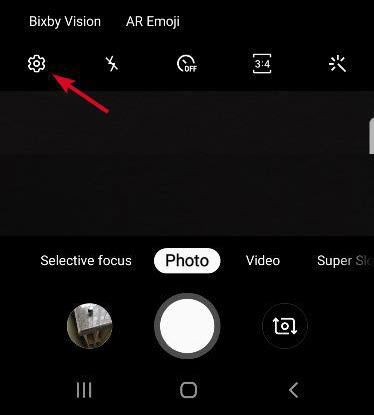
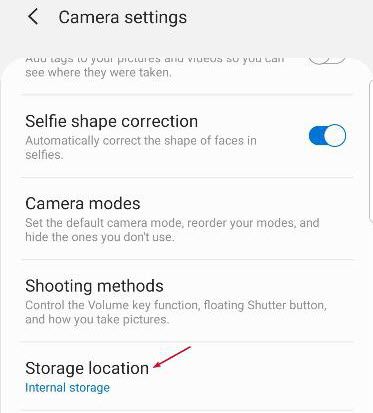
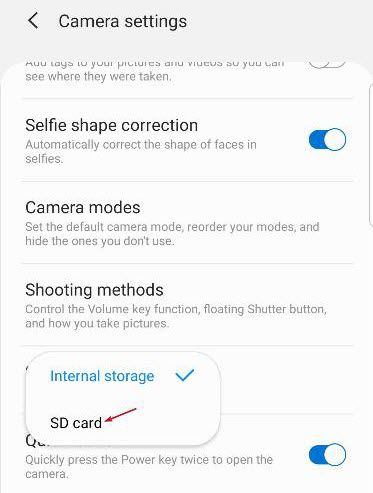
از این پس ، تمام عکس ها یا فیلم هایی که می گیرید مستقیماً در کارت SD ذخیره می شوند.
انتقال برنامه ها از حافظه داخلی Android به کارت SD
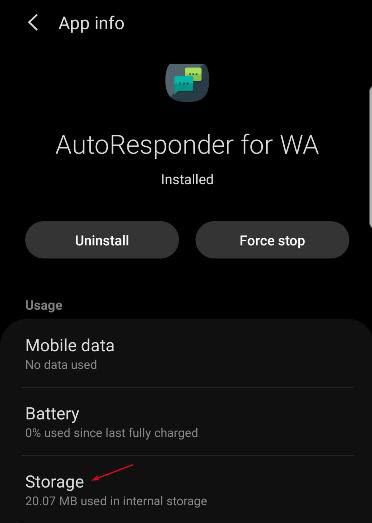
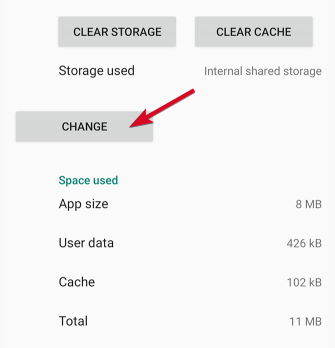
توجه:اگر گزینه انتقال به کارت SDانتخاب شده است ، به این معنی است که برنامه خاصی که می خواهید برای انتقال به آن انتقال داده نشود ، زیرا همه برنامه ها قابل انتقال نیستند.
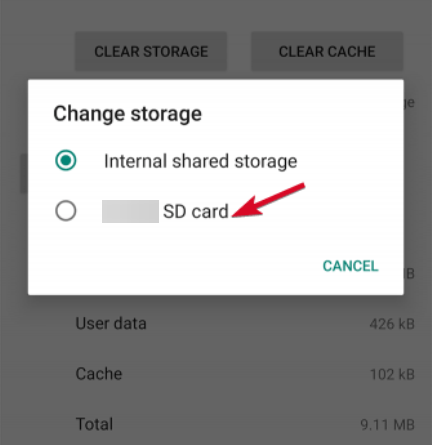
به علاوه ، همه تلفن ها نیستند به شما امکان می دهد برنامه ها را انتقال دهید. برخی به شما اجازه نمی دهند برنامه های دیگر را به کارت SD منتقل کنید. این کاملاً به اختیار توسعه دهنده برنامه یا سازنده دستگاه است.
اگر تلفن شما اجازه می دهد برنامه ها را جابجا کنید ، باید توجه داشته باشید که اگر SD را حذف کنید ، برنامه ها روی گوشی در دسترس نخواهند بود. کارت.
گزینه های ذخیره سازی
اگر کارت SD شما پر شده است و فضای شما تمام نشده است ، می توانید از کارت خوان حافظه برای انتقال پرونده ها استفاده کنید یا تصاویر به رایانه شما از آنجا ، می توانید از پرونده ها یا تصاویر در درایو خارجی با ظرفیت بالاتر نسخه پشتیبان تهیه کنید ، یا مانند درایو طولانی مدت در فضای ذخیره ابری مانند Google Drive ، یک درایو یا Dropbox به صورت آنلاین بارگذاری کنید. .